
現代メカニカルキーボード用語の基礎知識
この記事はBASEアドベントカレンダー2023 7日目の記事です !
(12/8追記) 「基盤」という誤った表記を「基板」に変更しました。
まえがき
唐突ですが、インターネットの世界に生きる私のような人間にとって、現代社会のあらゆる自己表現はテキストを介して行われる、といった面があります。
テキストを書かなければ人間関係も仕事も始まりません。
そしてそのテキストをひねり出すためになにが必要なのか。それはキーボードなのです。
古来よりキーボードというハードウェアにまつわる話題は様々ありましたが、近年そのなかでもメカニカルキーボードというカテゴリが大変な賑わいを魅せています。
自分もそんなメカニカルキーボードの世界に魅せられてジャンキーになってしまった人間の一人です。
しかし、キーボード界隈はさまざまな用語が飛び交っている割に、網羅的な情報が少なくとっつきにくい部分があるのもまた事実。
そこで、この記事ではなぜメカニカルキーボードの話題が増えているのか、何の話をしているのか、なにを考えて買えばいいのか、
そういった基礎の知識を浅く広く、ではありますが網羅的に紹介してみようと思います。
なぜメカニカルキーボードか
世の中には多種多様のキーボードが存在しています。
メカニカルキーボードとは広義には「ひとつひとつのキーの部品が独立しているキーボード」のことを指しています。
特に昨今の話題の中心にある「メカニカルキーボード」とは一個一個のキーのスイッチ(キースイッチ)が個別に基板と接続されている構造になっているものになります。

これは、ノートパソコンや安価なキーボードで採用されることが多いメンブレン方式やパンタグラフ方式とはかなり異なった仕組みとなっています。
赤軸、茶軸、青軸といった単語をもしかしたら聞いたことのある方もいるかも知れません。これらはこのキースイッチの種類による特性の違いを、スイッチの色で識別するために使われていました(現在でも使われることはあります)。
10年前であれば、メカニカルキーボードに採用される主要なキースイッチはこれらの色で表せる数種類程度のバリエーションしかありませんでした。
当時はキースイッチを変えることで打鍵感が大きく変わること自体は意識されていきましたが、現在ほど界隈が盛り上がってはいませんでした。
「メカニカルなんてカチャカチャうるさいおもちゃみたいなキーボード」「HHKBやRealForceといった高級キーボードに手が出せない人が妥協で使うもの」というような過激な声もありました。
そんな状況が近年大きく変わってきました。「ホットスワップ」という機能がその状況を大きく支えています
キースイッチのカスタムは打鍵感の変更に大きく効果があるものの、キースイッチは基本的に基板にはんだ付けをされているため、キーの交換をするためにはまずはんだを吸い取ってスイッチを外し、別のキーをはんだ付けする、という過程を経る必要がありました。
従来ではこの手間があるので、マニア以外は自分でキースイッチを交換するということを全く想定していませんでした。
ホットスワップはその問題を解決する構造で、はんだ作業不要で単純にキースイッチを抜き差しできる機能になります。
このホットスワップを搭載したキーボードが登場し増えていったことで、カジュアルにキースイッチの入れ替えを楽しめるようになり大きくメカニカルキーボード界隈が盛り上がってきました。その需要に呼応するようにメーカー側の新規開発も盛んになり毎週のようにどこかで新しいキースイッチが発売されるようになりました。
現在のメカニカルキーボードの話題は多岐に及びますが、このキースイッチの話題が起点になっていたように思います(個人の意見・感想です)
前置きの話が長くなりましたが、ここから現在販売されているキーボードの構成パーツに一つ一つ焦点を当てて解説をしていきます。
この記事さえみればメカニカルキーボードを買うときに迷わない、という状態を目指しています。
キーボードの構成部品について
まずキーボードの構造のイメージをしやすいように画像を引用しておきます
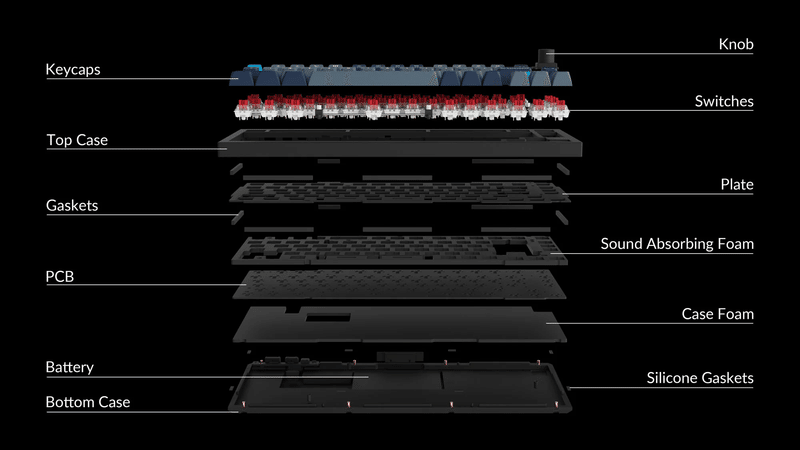
キーキャップ
キートップとも呼ばれる、直接指に触れる部分です。
カタログスペックだけで判断できない情報が多く、実際注文して使ってみないとわからないパーツでもあるため(特に見た目、手触りなど)
ここにこだわり始めるとだいぶ沼なのではないか、と個人的に思う部分です。
レイアウト(キー数)
キーボードが何個のキーで構成されているかを表すのがレイアウトです。
レイアウトによって、テンキーの有無やファンクションキーの有無が大体わかるようになっています。
細かいキーのレイアウトは製品ごとに違うので、厳密には毎回確認する必要はありますが大まかには以下のようにフルサイズのキーボードを起点としたキー数の比率で表現されます。
キーボードを買うときに重要な情報になりますし、キーキャップを交換したいと思ったときにも対応するレイアウトのセットを買う必要があります。
以下に主要なレイアウトを列挙してみます。
100% / Full-size
標準的なすべてのキーが含まれているレイアウト
80% / 75% / TKL(tenkey less)
フルサイズからテンキーの部分を省いたレイアウト
65%
TKLからさらに矢印キー上部の修飾キーを整理して、さらにファンクションキーを省略したレイアウト
今まで特にキーボードにこだわりがなかった人がいきなり移行しても戸惑わなくてすむのはここまでと思われる
60%
65%からさらに矢印キー自体を省略したレイアウト
40%
数字キーがなくなり、制御キーも整理されたレイアウト
キーが少なければ少ないほど省スペースでギークな印象や洗練された印象を受けるようになりますが、その分複数のキーの同時押しを使いこなしたり、キー配置のリマップ(QMK/VIAなどのソフトを使う)などで濃いカスタムが必要になっていきますので好みのレイアウトを探す必要はあります。
初めてのメカニカルキーボードではとりあえず75%あたりを買うのが失敗しづらいとは思います。
レイアウト(キー配置)
キー数とは別に、キーの配置自体が異なっている製品もあります。
肩こり解消、という文脈で話題になる左右分割のキーボードや、キーが碁盤上に並ぶオーソリニア配置、縦の位置がずれるカラムスタッガード、人間工学に基づき大きく配置が湾曲したアリス配置などが存在しています。
これらの商品はあまり多くはなく基礎知識かというと微妙なところですが、より高みを追求する人にとっては重要になることもあるので単語だけ紹介しておきます。
キー配列
地域・言語の違いによってキーの配列が変わってきます。日本で何気なくキーボードを使っている方はJIS配列を自然と使っていると思います。
ただ、メカニカルキーボードにおけるJIS配列は選択肢が極端に少なく、対応したキーキャップセットも少ないため、キーボードをカスタムしていきたい人は遅かれ早かれUS配列に向かい合う必要があります。
もちろん選択肢はゼロではないので、探してみるのもまた一興です。
プロファイル (profile)
プロファイルとはキーの形状です。
キー表面のくぼみや背の高さなどが様々に存在しています。
このプロファイルはかなり種類が多い上に、実際製品を買ってみないとよくわからないことも多いので、いくつかの主要な例だけを紹介します
OEM profile
もっとも一般的に使われている普及した形状
Cherry profile
OEMよりやや背が低い。こちらも商品は多い
SA profile
背が高く、上面が球場に窪んだ形状
背が高いことで高級感があったり打鍵音が独特の響きになりやすく人気もありますが、慣れないと打ちづらいかもしれません。
DSA profile
キーの行によって高さが変わらず均一な形状
自作キーボードなどで配列が特殊な場合、キーの高さが一律であるほうが都合がいいためそういう需要もある。
私はMDA profileというOEMと比べてやや表面積が広いプロファイルのキーキャップを好んでいます。SAのような背の高いキーキャップやDSAのような均一なタイプは指が馴染みませんでした。
素材
キーキャップで主に使われる素材はABS/PBTの二種類です
ABS
安価な製品に多い。指の脂でテカリやすく耐久性で劣る。光沢があり発色がいいためデザイン性の高いキーキャップセットでは採用される
PBT
耐久性がよく、指の脂が蓄積してもテカりにくい。
これらの素材に印字方式による組み合わせがあります。通常は表面にプリントしてあるだけなので摩耗して文字がかすれていきますが、最近のキーキャップは以下の方式により文字がかすれにくくなっています。
昇華印刷(Dye-sub)
インクをキーキャップに染み込ませる印字方式。PBTのみ。
印刷ではあるので意匠性やフォントの柔軟性が高い
二色成型(Double Shot)
二種類の樹脂を組み合わせて文字の部分だけをはめ込むようにして作ることで、文字が消えなくなる
キーキャップに厚みがでるため打鍵音も深くなり質感が向上しやすい。
コストが高い・金型が必要なため意匠の柔軟性に欠ける
あまり良くわからないうちにはキーキャップの見た目で選べばいいと思いますし、実用性で言えばPBT Double Shotの表記のものを選んでおけばよいかと思います。
shine through
一部のキーボードでは基板にLEDが搭載されており、光るようになっています。そのLED光を利用して、印字の部分を半透明の素材で作ることで文字が光って浮き上がるようになっているものはshine throughと呼ばれます。
ゲーミングキーボード界隈ではお馴染みの機能ですが、shine throughに対応したキーキャップは実はあまり種類は多くありません。
これはキースイッチと基板上のLEDの配置の問題で、ゲーミングとして売られていないものはLEDが下側についていることがほとんどだからです(South Face LEDなどと呼ばれる)。
この配置だとLEDの光がうまく印字部分に届かず透過しないため、文字を光らせたい人はNorth Face LEDになっているキーボードを買う必要があります。
文字を光らせたい人はあまり多くないようですが、結構ハマってしまう人の多い罠なので気をつけておく必要があります。
South Faceなキーボードでも文字を光らせるために、印字が上面にはなくて手前側の側面にプリントされている製品まであったりします。
artisan
実用性を犠牲にしてでも意匠性を追求したキーキャップのカテゴリとしてartisanがあります。
これはセットで売っていることはなく、キーキャップ1個ずつバラ売りになっていて、アクセントとして使うものです。レジンなどの風変わりな素材で作られていたり、猫の肉球を模していたりと、ワンポイントで所有欲を満たすために使うものです。
キーのサイズについて
キーキャップは横幅にバリエーションがあるため、それらの長さを表す単位として「u」が使われます。
通常のアルファベットのキーを1uとしてスペースならば7uなどと表記したりします。
キーボードごとにスペースバーやシフトキーなどのサイズが変わったりするため、キーキャップセットを買う前に、自分がほしいuのキーがセットに同梱されているか確認しておく必要があります。
特に分割型のキーボードや特殊な配列が多い自作キーボードなどでは幅と段数を確認して、欲しい形のキーが手に入るかどうかを確認する必要があります。
キースイッチ
昨今のメカニカルキーボードの話題の中心は確実にキースイッチにあります。このキースイッチは打鍵感・打鍵音に最も強く影響を及ぼす部品のため、理想のキースイッチを求めて人々は夜な夜な海外の通販サイトをさまようことになります。
メカニカルキーボードをカスタムしようと思う人はまずこの部品を変えるところからスタートすることになるでしょう。
現在キーボード用として販売されているキースイッチはCherry MX互換という規格の形状をしています。Cherry MX互換であれば、どのキーボードにも取り付けられるし、どのキーキャップもつけられる、ということで非常に互換性が高くカスタムが楽しみやすくなっています。昔はメカニカルキーボードのスイッチはCherry社の製品が使われることがほとんどだった時代の名残とも言えます。
スイッチ特性
まず最も最初に知っておくべき知識としてリニア・タクタイルというキーワードがあります。これはキースイッチを押したときの挙動の差を表しています。
リニア(linear):キースイッチを押したときになめらかに沈み込む・離すときもなめらかに戻ってくる。クリック音なし
タクタイル(tactile):キースイッチを押し込んでいくと、入力が認識されたタイミングでカチっとした感触があり、その後荷重が抜ける感覚がある。戻すときも同じ。クリック音あり。
リニアのほうが癖のない挙動で、もっともキースイッチとしては最も数が多いです。タクタイルは明確なフィードバックが指先に返ってくるため、押し間違えを減らしたり、その感触そのものを楽しむために使われたりします。タクタイルは荷重が抜けるポイントでカチっという音がするため打鍵音がうるさい傾向にあるとも言えます。
また明確に音が鳴るような構造にしたクリッキータイプというのも存在していますが、これは触覚と聴覚へのフィードバックがあまりに激しいためゲーミングキーボードへの搭載が主流で、オフィス用途のキースイッチの選択肢はあまりありません。
Cherry社の製品ぐらいしか市場になかった時代には、キースイッチの色だけでそのスイッチの特性がわかるようになっていましたが、多種多様な製品が増えたため、現在ではあまり便利に使える単語ではありません。現在でもその時代のなごりでリニアスイッチを赤軸・タクタイルを茶軸・クリッキーを青軸、と表現されていることはあるので一応気にしておいてもいいかもしれません。特にリニアを表す赤軸と、ゲーミング用途で後述のPre-travelが浅いキースイッチを表す銀軸という言葉はメーカーを超えて色々な商品で使われることが多いです。
性能評価ポイント
キーキャップは多種多様、というのは述べましたが、ではどういったところに注目がされやすいか、というポイントをあげます。
ぐらつき(wobble)
スイッチは構造的に押し込む部分が縦横方向に遊びがあってぐらつきます。ただこの遊びが大きいとキーを押し込んだときにぐにゃぐにゃと安定しない打鍵感になってしまうため、このぐらつきが大きくないか、を評価します。ただし、これはカタログスペックからは読み取れない情報のため、各種レビューサイトなどで口コミを探すしかなかったりします。
荷重 / 押下圧
押し込むのに必要な重さです。軽いものから重いものまでかなりバリエーション豊富です。標準的なキースイッチの押下圧は大体50g程度なので、それを目安にして重いもの軽いものを試してみるといいかと思います。
アクチュエーションポイント(APC) / Pre-travel
キースイッチを押し込んだときに何mm押し込んだら実際にキーが反応するのか、という深さの数字になります。たいていのキースイッチでpre-travelは2mm程度に設定されています。ゲームにキーボードを使用する場合、反応までの距離が浅いと入力が早くなって有利になる場合があるので、ここの数字を小さくして軽く触っただけでも反応するようにしたキースイッチなどが存在しています。(speed silver switchなどという名前がついていたりする)。
ただpre-travelが浅いスイッチはちょっと触れたら反応してしまうので誤入力が増える傾向にあるため、文字を打つのがメインであればオススメはしません。
ルブ(lube)
ルブとは簡単に言うと潤滑剤の塗布です。メカニカルキーボードのカスタムにおいてはキースイッチのみならず随所でこのルブという単語が出てきます。ルブをすることで部品同士の動きがなめらかになり不快音の低減や触感の向上などの効果が見込めるためです。キースイッチでも内部の構造物にルブをすることで打鍵感が向上します。一つ一つのキースイッチをルブするのは大変な手間でマニアしかやらないチューンアップでしたが、昨今はその需要を受けてメーカー側が出荷時に最初からルブしたキースイッチを販売することが増えています。そういったスイッチはカタログスペックに「factory-lubed」「pre-lubed」といった表記がされているため、それを目安にするといいでしょう。pre-lubedされた商品でも自分がこだわったルブのほうがよりなめらかであると考えてやり直す人もいたりします。
ばね
キースイッチ内部のばねの構造がアピールされていることがあります。不要な振動を減らすことを狙った金メッキなどの他に、ばねの形状そのもののが工夫されていることがあります。
代表的なものにtwo-staged springやlong springがあります。
two-stage springは2つのバネを結合したような構造で、通常のばねと比べて押し始めが軽く押し込みきったときの反発が強くなります。一方long springは読んで字のごとく長いバネをつかったもので、通常のばねと比べて押し始めから重くしっかりした手応えがある特性を持っています。
素材
キースイッチ本体のケース部分をハウジング、軸の部分をステムと呼びますがそれぞれの部分が何という素材で作られているかが話題にあがります。
ココで上がるのは様々なプラスチックの種類の名前です。POM、PCなどがあります。素材のみで差を感じるのは難しい気がするので最初は単語だけ認識をしおておくのがいいのかなと思います。
ロープロファイルについて
キースイッチの中にはCherry MX互換ではなく、少し背の低いロープロファイルという規格があります。これらはスリムなキーボードを作るために利用されますが、規格の互換性で不利であったり、薄くすることによって打鍵感が損なわれることなどであまり人気は高くなく商品が非常にすくないです。そういった形状のキーボードが欲しい方は素直に既製品のロープロファイルキーボードを買うのも一つの手かもしれません。
スタビライザー(stabilizer)
キーボードのスタビライザーと言われてしっくりこないかもしれませんが、スペースキーやバックスペースキーなどの横幅が長いキーに対して他のキーと同じようにキースイッチ一つで支える構造にすると斜めにグラグラしてしまってまともに入力ができません。その動作を自然にととのえてくれるための機構がスタビライザーです。
スタビライザーの固定方式によって、PCBマウント、プレートマウントなどの区分が分かれています。
この部分が意外とスペースキーを押したときに余計なノイズを生んでいることがあったりするので、より精度の高いスタビライザーに交換したり、ルブをしたりします。
基板とプレート
キーボードの心臓部となるのが基板(PCB)です。また、PCB上にキースイッチを配置したときに支えとするための板を置くことが基本となっていて、これをプレートと呼びます
つまりキースイッチ→プレート→PCBという構造になっています
キースイッチを押したときの直接の支えになるのがプレートなのでこのプレートの特性によりキーを底打ちしたときの打鍵感が結構変わります。steelなどの素材なら硬質な底打ち感になりますし、ポリカーボネート(PC)などのプラスチック素材であれば押し込んだときにたわむため、柔らかい底打ち感になります。
筐体
ここまでで主要なコンポーネントはだいたい解説しました。残りは箱となる部分です。こちらは素材の違い程度ですが、高級なキーボードではアルミの筐体が好まれる傾向にあります。重量があるため安定感がありますし、振動を吸収してくれやすので打鍵感も安定しやすいです。
ここでトピックとして、PCBを筐体に固定するマウント方式の話題が出てくることがあります。このマウント部分に工夫を施すことで、キーを押したときの打鍵感を変えることができます。
昨今のメカニカルキーボードではガスケットマウント(gasket mount)と呼ばれる構造で打鍵時の衝撃を吸収する構造をとるのが打鍵感が良いとされ、様々なキーボードで売り文句として使われています。
また打鍵音を整えるための吸音フォームを入れることが多いです。ウレタンやボロン(boron)といった素材で作られたフォームを筐体の隙間に充填することで打鍵音がきれいになります。
メカニカルキーボードをとりまく話題
ここまで長々とキーボードを構成するパーツの話をしてきましたが、では実際にキーボードをカスタムしている人たちはどういった点に着目してカスタムを議論しているのか、よく出てくるトピックをいくつか挙げてみようかと思います。
打鍵音
まずもっともホットなトピックとなるのが打鍵音です。自分が打鍵をしていて心地よいと感じる音を目指していきます。そのためにキースイッチの交換や、吸音材の追加など様々なカスタムを行っていきます。単語としてはthocky(深いコトコトとした音) と clacky(甲高いカチャカチャした音)がよく使われます。このへんは実際に様々な動画を見てみるのがいいかなと思います。自分はthockな音が好みなのでそれを目指してキーボードを調整しています。
また、そもそも音が出ない方がいい、という人は静音軸と呼ばれるキースイッチを買っています。静音軸はスイッチ内部の音が出る部分にウレタンを貼ったりしたもので、最近の静音軸は打鍵感がそこまで悪くない割に本当に音が出ません(一昔前の静音軸や、静音リングをつかった改造は打鍵感がウレタンやゴムでぶにょぶにょとした気持ち悪い感触になってしまい、個人的には全く使いたいものではありませんでした)。ノートPCなどで使われるパンタグラフなどよりも断然静かでパーツ構成によっては打鍵音を一切感じずに打鍵できます。オフィスで音が気になる、というような人はそういったスイッチを使うのもありかなと思います。
mod
打鍵音の向上という点でよく行われる改造(mod)がいくつかあるので、その話題にも触れておきます。
最も有名なのがtempest mod と呼ばれるもので、これはなんとPCBの裏にマスキングテープを全面を覆うように貼り付ける改造です。
これをすると、打鍵音の高周波成分がぐっと減衰して深いコトコトとした音に変わります。
自分もはじめこの改造をやったときは、こんなコトして何になるんだ?と疑問だらけでしたが、とてつもなく打鍵音が変わります。少し幅の広い(4cmぐらいは欲しい)マスキングテープが必要ですがそれをベタっとはりつけるだけであまりお金もかからずラクな改造なので、試して見る価値はあります。ただ、基板に直接マスキングテープを全面に貼るという見た目があまりに粗野な改造なので、基板に糊が残ってしまったりショートや火災の可能性も指摘されていて、長期使用が不安なのでやらないほうがいい、と主張されている人もいるので最終的には自己責任の元で行ってください。打鍵音は本当に変わります。
その他にholee modと呼ばれるスタビライザーにバンドエイドの切れ端を詰め込む静音加工などがよく話題として出てきます。
ケーブル
メカニカルキーボードの画像をみているとなんだかやたらごついケーブルが刺さっているのを目にすることがあるかと思います。
これらはaviator connectorというものを搭載していて、ケーブルを途中で差し替えることができるようになっています。ただ取り立てて利便性が高いとか機能性が高いというわけでもなく、デザイン性の高さで使われているものでもあるので、せっかくかっこいいキーボードができたしケーブルもいい感じにしたいという場合は探してみるのがいいかなと思います。
磁気ホール効果とラピッドトリガー
これはメカニカルキーボードのトレンドとは少しはずれますが、今後波が来そうな話題ということで取り上げておきます。
メカニカルキーボードのキースイッチは基本的に内部の端子が押し込んだときに接触することで通電して反応するという仕組みで、HHKBなどに代表される静電容量無接点方式というのはキーの押下による静電容量の変化を検知する方式でした。
そこに加えて最近、磁気ホール効果により磁力の変化を検知する無接点タイプのキースイッチが登場してきました。これはもちろんPCB側も磁気ホールスイッチに対応している必要があるのですが、連続的に変化する磁力を検知するため、ソフトウェア側でアクチュエーションポイントを自在に変更することができ、かつ「ボタンを離し始めた瞬間・再び押し込み始めた瞬間」を検知できるようになっています。これがここ1年ほどゲーミングキーボード界隈を席巻している「ラピッドトリガー」という機能はこの原理を利用しています。この機能が、0.1秒でもはやくキーを入力したいゲーム業界の需要と相まって勢いを伸ばしつつあります。
無接点である、というのはゲームのみならず耐久性や打鍵音の面で有効に作用するものでもあるので、今後はゲーミングを掲げないキーボードやキースイッチにもこの磁気ホールスイッチの方式が普及してくる可能性はありそうだなと感じています。
それで結局なにを買えばいいの
ここまで長々といろいろな話題に触れてきましたが、じゃあ結局何を買ってスタートすればいいんだという話になるかと思います。キーボードへの好みは千差万別でこれを買っておけば大丈夫、ということはできませんが、定評のあるメーカーのキーボードをどれか1つと一緒のストアで売っているキースイッチを1つぐらい買ってみるところからスタートしてみるのが良いのではないでしょうか。
国内で人気があり評価の高いメーカーとしてはKeychron、Nuphy、Melgeekなどがあります。
特にKeychron人気は圧倒的でユーザーも多いので安心して買いやすいかもしれません。よくわからない場合や値段にこだわりがなければKeychron のQシリーズ、予算の制約があるならKシリーズのなかから自分が気に入るレイアウトのものを買ってみるのがいいんじゃないかと思います。
キースイッチはGateronやTTCなど定番メーカーのものからなにか自分が気になる属性(タクタイル・リニア、軽い・重いなど)を重視して一つ買ってみるといいと思います。ホットスワップ対応のものであれば交換器具もキーボードに同梱されているので追加購入不要です。
ここまでに解説した内容で、これらのメーカーの製品のページを見ても何が書いてあるのか大体読めるのではないだろうか、と期待しています。
それではよいメカニカルキーボードライフを!
明日は@glassmonkeyさんのminio導入話です!ぜひお楽しみに!
最後にせっかくだし俺のキーボードも見ていってくれ

本体:Keychron Q1 Pro(Tempest Mod) + Accoustic Upgrade Kit
キーキャップ:Melgeek MDA Vision
キースイッチ:TTC Flaming Purple
スタビライザー:Owlab Owlstabs Screw-in Stabilizers V3
この記事が気に入ったらサポートをしてみませんか?
